
ਜਾਦੂ ਦੀ ਛੜੀ - ਫੋਟੋਸ਼ਾਪ ਪ੍ਰੋਗਰਾਮ ਦੇ "ਸਮਾਰਟ" ਟੂਲਸ. ਓਪਰੇਸ਼ਨ ਦਾ ਸਿਧਾਂਤ ਚਿੱਤਰ 'ਤੇ ਕਿਸੇ ਖਾਸ ਟੋਨ ਜਾਂ ਰੰਗ ਦੇ ਪਿਕਸਲ ਦੇ ਪਿਕਸਲ ਦੀ ਸਵੈਚਾਲਿਤ ਦੀ ਸਵੈਚਾਲਿਤ ਦੀ ਸਵੈਚਾਲਤ ਚੋਣ ਵਿੱਚ ਹੈ.
"ਜਾਦੂ ਦੀ ਛੜੀ" ਫੋਟੋਸ਼ਾਪ ਵਿੱਚ
ਅਕਸਰ ਉਪਭੋਗਤਾ ਜੋ ਟੂਲ ਦੀਆਂ ਸੰਭਾਵਨਾਵਾਂ ਅਤੇ ਸੈਟਿੰਗਾਂ ਨੂੰ ਸਮਝਦੇ ਹਨ ਇਸ ਦੇ ਕੰਮ ਵਿੱਚ ਨਿਰਾਸ਼ ਹਨ. ਇਹ ਕਿਸੇ ਖਾਸ ਟੋਨ ਜਾਂ ਰੰਗ ਦੇ ਅਲਾਟਮੈਂਟ ਨੂੰ ਨਿਯੰਤਰਿਤ ਕਰਨ ਦੀ ਪ੍ਰਤੱਖਤਾ ਦੇ ਕਾਰਨ ਇਹ ਹੈ. ਇਸ ਪਾਠ ਨਾਲ ਕੰਮ ਕਰਨ ਲਈ ਸਮਰਪਿਤ ਕੀਤਾ ਜਾਵੇਗਾ "ਜਾਦੂ ਦੀ ਛੜੀ" . ਅਸੀਂ ਉਨ੍ਹਾਂ ਤਸਵੀਰਾਂ ਨੂੰ ਨਿਰਧਾਰਤ ਕਰਨਾ ਸਿੱਖਾਂਗੇ ਜਿਨ੍ਹਾਂ ਤੇ ਸੰਦ ਲਾਗੂ ਹੁੰਦਾ ਹੈ, ਅਤੇ ਨਾਲ ਹੀ ਇਸਨੂੰ ਸਥਾਪਤ ਕੀਤਾ ਜਾਂਦਾ ਹੈ.
ਜਦੋਂ ਫੋਟੋਸ਼ਾਪ CS2 ਸੰਸਕਰਣ ਜਾਂ ਇਸ ਤੋਂ ਪਹਿਲਾਂ ਦੀ ਵਰਤੋਂ ਕਰਦੇ ਹੋ "ਜਾਦੂ ਦੀ ਛੜੀ" ਤੁਸੀਂ ਖੱਬੇ ਪਾਸੇ ਦੇ ਇਸ ਦੇ ਆਈਕਾਨ ਤੇ ਕਲਿੱਕ ਕਰਕੇ ਚੋਣ ਕਰ ਸਕਦੇ ਹੋ. CS3 ਸੰਸਕਰਣ ਵਿੱਚ, ਇੱਕ ਨਵਾਂ ਟੂਲ ਇੰਟਾਇਟਲ ਦਿਖਾਈ ਦਿੰਦਾ ਹੈ "ਫਾਸਟ ਅਲਾਟਮੈਂਟ" . ਇਸ ਨੂੰ ਇਕੋ ਭਾਗ ਵਿੱਚ ਰੱਖਿਆ ਗਿਆ ਹੈ ਅਤੇ ਡਿਫੌਲਟ ਪੈਨਲ ਸਹੀ .ੰਗ ਨਾਲ ਪ੍ਰਦਰਸ਼ਿਤ ਕੀਤਾ ਗਿਆ ਹੈ. ਜੇ ਤੁਸੀਂ ਸੀਐਸ 3 ਦੇ ਉੱਪਰ ਫੋਟੋਸ਼ਾਪ ਸੰਸਕਰਣ ਦੀ ਵਰਤੋਂ ਕਰਦੇ ਹੋ, ਤਾਂ ਤੁਹਾਨੂੰ ਆਈਕਾਨ ਤੇ ਕਲਿੱਕ ਕਰਨਾ ਪਵੇਗਾ "ਫਾਸਟ ਅਲਾਟਮੈਂਟ" ਅਤੇ ਡਰਾਪ-ਡਾਉਨ ਲਿਸਟ ਵਿੱਚ ਲੱਭੋ "ਜਾਦੂ ਦੀ ਛੜੀ".
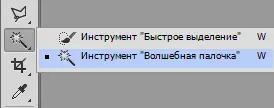
ਸੰਦ ਦੇ ਸੰਚਾਲਨ ਦਾ ਸਿਧਾਂਤ
ਪਹਿਲਾਂ, ਆਓ ਉਦਾਹਰਣ ਦੇਈਏ "ਜਾਦੂ ਦੀ ਛੜੀ" . ਮੰਨ ਲਓ ਕਿ ਤੁਹਾਡੇ ਕੋਲ ਗਰੇਡੀਐਂਟ ਬੈਕਗ੍ਰਾਉਂਡ ਅਤੇ ਇੱਕ ਟ੍ਰਾਂਸਵਰਸ ਵਨ-ਫੋਟੋਨ ਲਾਈਨ ਨਾਲ ਇੱਕ ਚਿੱਤਰ ਹੈ:

ਟੂਲ ਚੁਣੇ ਹੋਏ ਖੇਤਰ ਵਿੱਚ ਲੋਡ ਕਰਦਾ ਹੈ ਜਿਹੜੇ ਪਿਕਸਲ, ਫੋਟੋਸ਼ਾਪ ਦੇ ਅਨੁਸਾਰ, ਉਹੀ ਟੋਨ (ਰੰਗ) ਹੈ. ਪ੍ਰੋਗਰਾਮ ਰੰਗਾਂ ਦੇ ਡਿਜੀਟਲ ਮੁੱਲਾਂ ਨੂੰ ਨਿਰਧਾਰਤ ਕਰਦਾ ਹੈ ਅਤੇ ਸੰਬੰਧਿਤ ਸਾਈਟ ਨੂੰ ਉਜਾਗਰ ਕਰਦਾ ਹੈ. ਜੇ ਪਲਾਟ ਕਾਫ਼ੀ ਵੱਡਾ ਹੈ ਅਤੇ ਇਸ ਮਾਮਲੇ ਵਿਚ, ਇਕ ਮੋਨੋਫੋਨਿਕ ਭਰਿਆ ਹੋਇਆ ਹੈ "ਜਾਦੂ ਦੀ ਛੜੀ" ਬਸ ਲਾਜ਼ਮੀ ਹੈ.
ਉਦਾਹਰਣ ਦੇ ਲਈ, ਸਾਨੂੰ ਆਪਣੇ ਚਿੱਤਰ 'ਤੇ ਨੀਲੇ ਪਲਾਟ ਨੂੰ ਉਜਾਗਰ ਕਰਨ ਦੀ ਜ਼ਰੂਰਤ ਹੈ. ਉਹ ਸਭ ਜੋ ਲੋੜੀਂਦਾ ਹੈ ਉਹ ਨੀਲੀ ਪੱਟੀ ਦੀ ਕਿਸੇ ਵੀ ਜਗ੍ਹਾ ਤੇ ਖੱਬਾ ਮਾ mouse ਸ ਬਟਨ ਨੂੰ ਦਬਾਉਣਾ ਹੈ. ਪ੍ਰੋਗਰਾਮ ਆਪਣੇ ਆਪ ਹੀ ਰੰਗਤ ਦਾ ਮੁੱਲ ਨਿਰਧਾਰਤ ਕਰੇਗਾ ਅਤੇ ਇਸ ਮੁੱਲ ਨਾਲ ਸੰਬੰਧਿਤ ਪਿਕਸਲ ਦੇ ਚੁਣੇ ਖੇਤਰ ਵਿੱਚ ਲੋਡ ਹੋ ਜਾਵੇਗਾ.
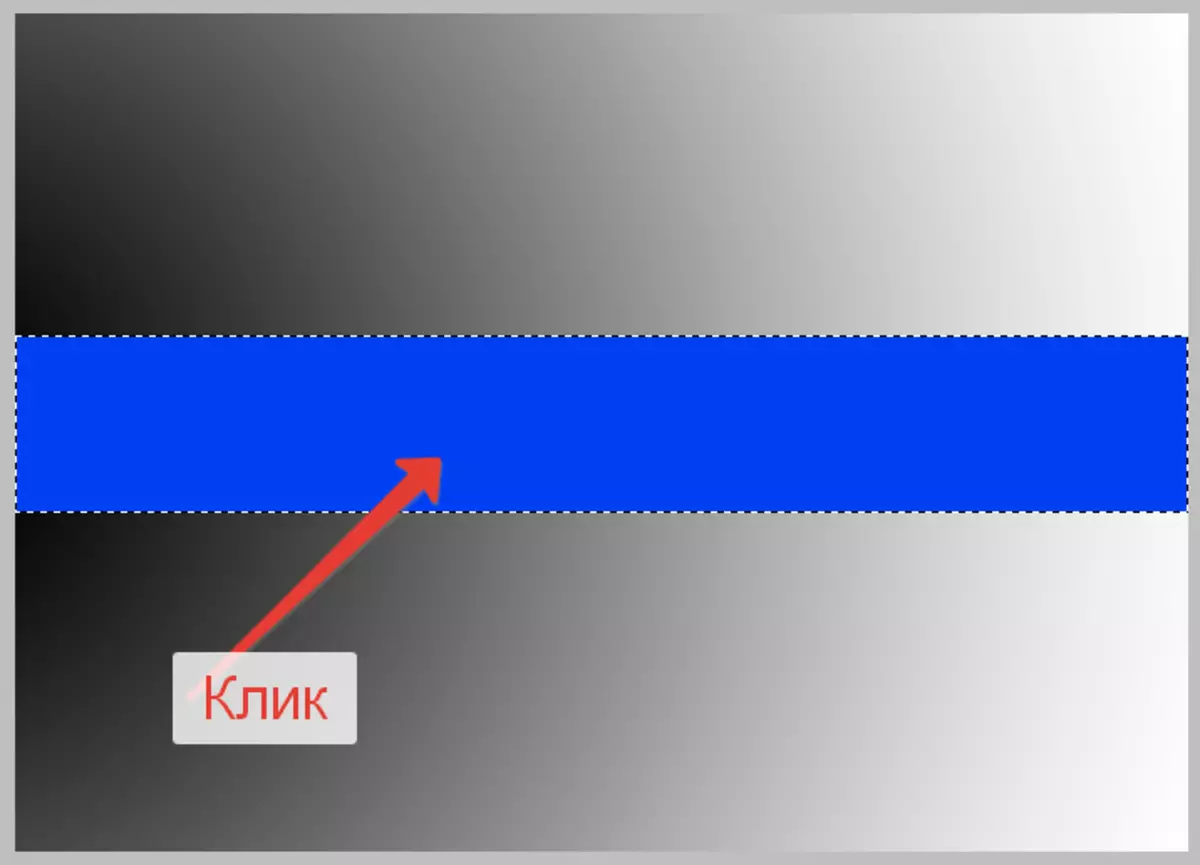
ਸੈਟਿੰਗਜ਼
- "ਦਾਖਲਾ". ਪਿਛਲੀ ਕਾਰਵਾਈ ਕਾਫ਼ੀ ਸਧਾਰਣ ਸੀ, ਕਿਉਂਕਿ ਸਾਈਟ ਵਿੱਚ ਇੱਕ ਮੋਨੋਫੋਨਿਕ ਭਰਿਆ ਹੋਇਆ ਸੀ, ਭਾਵ ਪੱਟ ਤੇ ਨੀਲੇ ਦੇ ਹੋਰ ਸ਼ੇਡ ਨਹੀਂ ਸਨ. ਜੇ ਤੁਸੀਂ ਪਿਛੋਕੜ ਦੇ ਸਮੂਹ ਵਿੱਚ ਸਮੂਹ ਨੂੰ ਕੀ ਹੋਵੇਗਾ ਤਾਂ ਕੀ ਹੋਵੇਗਾ? ਗਰੇਡੀਐਂਟ ਵਿਖੇ ਸਲੇਟੀ ਖੇਤਰ ਤੇ ਕਲਿਕ ਕਰੋ.
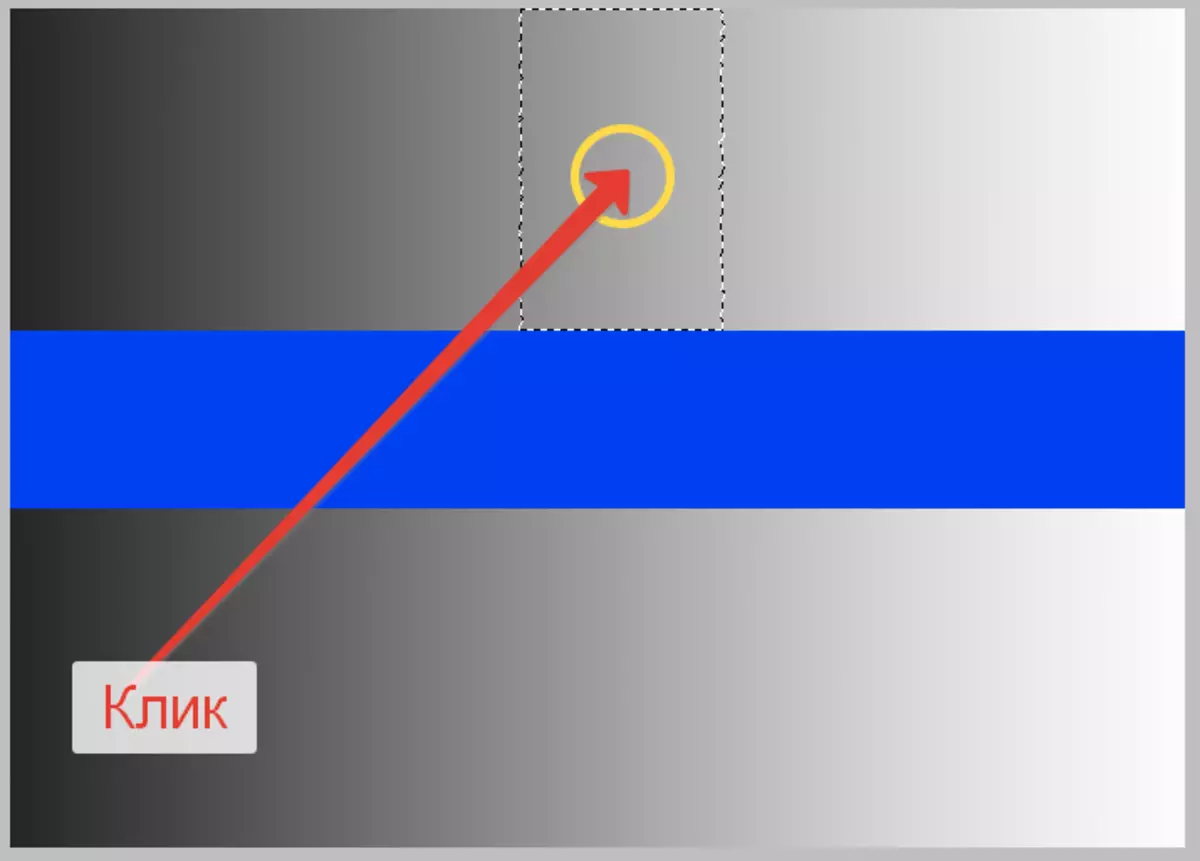
ਇਸ ਸਥਿਤੀ ਵਿੱਚ, ਪ੍ਰੋਗਰਾਮ ਨੇ ਸ਼ੈਡ ਦੀ ਰੈਟਸ ਨੂੰ ਉਸ ਸਾਈਟ 'ਤੇ ਸਲੇਟੀ ਰੰਗ ਦੇ ਮੁੱਲ ਅਨੁਸਾਰ ਨਿਰਧਾਰਤ ਕੀਤਾ ਜਿੱਥੇ ਅਸੀਂ ਕਲਿਕ ਕੀਤਾ. ਇਹ ਸੀਮਾ ਟੂਲ ਸੈਟਿੰਗਜ਼ ਦੁਆਰਾ ਨਿਰਧਾਰਤ ਕੀਤੀ ਜਾਂਦੀ ਹੈ, ਖਾਸ ਤੌਰ ਤੇ, "ਦਾਖਲਾ" . ਸੈਟਿੰਗ ਚੋਟੀ ਦੇ ਟੂਲਬਾਰ ਉੱਤੇ ਹੈ.

ਇਹ ਪੈਰਾਮੀਟਰ ਨਿਰਧਾਰਤ ਕਰਦਾ ਹੈ ਕਿ ਕਿੰਨੇ ਪੱਧਰ ਵੱਖਰੇ ਨਮੂਨੇ (ਜਿਸ ਬਿੰਦੂ ਲਈ) ਉਸ ਰੰਗਤ ਤੋਂ ਵੱਖਰੇ ਹੋ ਸਕਦੇ ਹਨ, ਜੋ ਲੋਡ ਹੋਣਗੇ (ਨਿਰਧਾਰਤ ਕੀਤਾ ਜਾਏਗਾ). ਸਾਡੇ ਮਾਮਲੇ ਵਿਚ "ਸਹਿਣਸ਼ੀਲਤਾ" 20 ਤੇ ਸਥਾਪਤ ਕੀਤਾ. ਇਸਦਾ ਅਰਥ ਹੈ ਕਿ "ਜਾਦੂ ਦੀ ਛੜੀ" ਹਾਈਲਾਈਟ ਵਿੱਚ ਸ਼ਾਮਲ ਕਰੋ 20 ਸ਼ੇਡ ਦਾ ਨਮੂਨੇ ਨਾਲੋਂ ਹਨੇਰੇ ਅਤੇ ਹਲਕੇ ਹਨ. ਸਾਡੀ ਤਸਵੀਰ 'ਤੇ ਗਰੇਡੀਐਂਟ ਵਿਚ ਬਿਲਕੁਲ ਕਾਲੇ ਅਤੇ ਚਿੱਟੇ ਦੇ ਵਿਚਕਾਰ 256 ਚਮਕ ਦੇ ਪੱਧਰ ਸ਼ਾਮਲ ਹੁੰਦੇ ਹਨ. ਸੰਦ ਅਲਾਟ ਕੀਤਾ ਗਿਆ, ਦੋਵਾਂ ਦਿਸ਼ਾਵਾਂ ਵਿੱਚ 20 ਚਮਕ ਦੇ ਪੱਧਰ ਦੁਆਰਾ ਸੈਟਿੰਗਾਂ ਦੇ ਅਨੁਸਾਰ ਨਿਰਧਾਰਤ ਕੀਤਾ ਜਾਂਦਾ ਹੈ.
ਆਓ, ਪ੍ਰਯੋਗ ਦੀ ਖਾਤਰ, ਸਹਿਣਸ਼ੀਲਤਾ ਨੂੰ ਵਧਾਉਣ ਦੀ ਕੋਸ਼ਿਸ਼ ਕਰੀਏ, ਕਹੋ, 100 ਤੱਕ ਲਾਗੂ ਕਰੋ, ਅਤੇ ਦੁਬਾਰਾ ਲਾਗੂ ਕਰੋ "ਜਾਦੂ ਦੀ ਛੜੀ" ਗਰੇਡੀਐਂਟ ਨੂੰ.
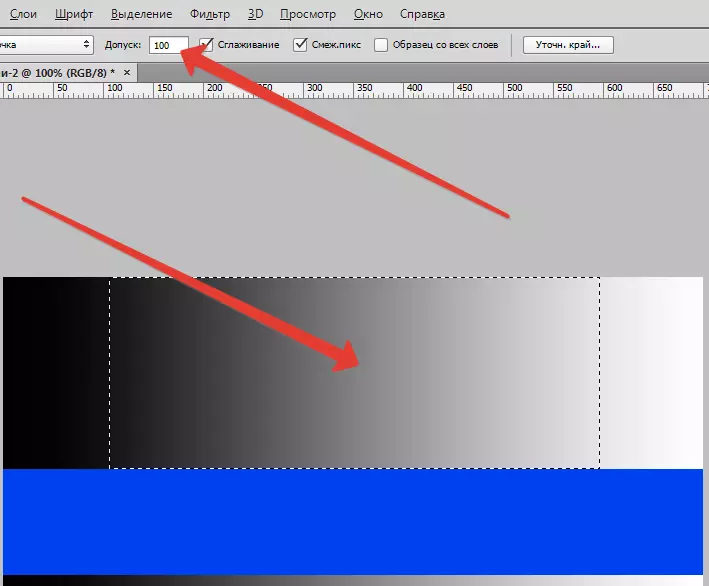
ਤੇ "ਸਹਿਣਸ਼ੀਲਤਾ" , ਪੰਜ ਵਾਰ ਵੱਡਾ ਕੀਤਾ (ਪਿਛਲੇ ਦੇ ਨਾਲ ਤੁਲਨਾ ਵਿਚ), ਸੰਦ ਨੇ ਪੰਜ ਵਾਰ ਇਕ ਹਿੱਸਾ ਅਲਾਟ ਕੀਤਾ, ਕਿਉਂਕਿ ਚਮਕ ਦੇ ਪੈਮਾਨੇ ਦੇ ਹਰ ਪਾਸੇ 100 ਸ਼ੇਡਾਂ ਵਿਚ ਮਿਲਾਇਆ ਗਿਆ ਸੀ.
ਜੇ ਤੁਸੀਂ ਸਿਰਫ ਉਹ ਰੰਗਤ ਚੁਣਨਾ ਚਾਹੁੰਦੇ ਹੋ ਜੋ ਨਮੂਨਾ ਨਾਲ ਮੇਲ ਖਾਂਦਾ ਹੈ, "ਸਹਿਣਸ਼ੀਲਤਾ" ਮੁੱਲ 0 ਤੇ ਨਿਰਧਾਰਤ ਕੀਤਾ ਜਾਂਦਾ ਹੈ, ਜੋ ਕਿ ਸ਼ੇਡਾਂ ਦੇ ਕੋਈ ਹੋਰ ਮੁੱਲਾਂ ਨੂੰ ਸ਼ਾਮਲ ਕਰੇਗਾ. "ਸਹਿਣਸ਼ੀਲਤਾ" 0 (ਜ਼ੀਰੋ) ਦੇ ਮੁੱਲ ਦੇ ਨਾਲ, ਸਾਨੂੰ ਸਿਰਫ ਚਿੱਤਰ ਤੋਂ ਲਏ ਗਏ ਨਮੂਨੇ ਨਾਲ ਸੰਬੰਧਿਤ ਇਕ ਹੀ ਰੰਗਤ ਵਾਲੀ ਇਕ ਪਤਲੀ ਚੋਣ ਲਾਈਨ ਪ੍ਰਾਪਤ ਹੁੰਦੀ ਹੈ.
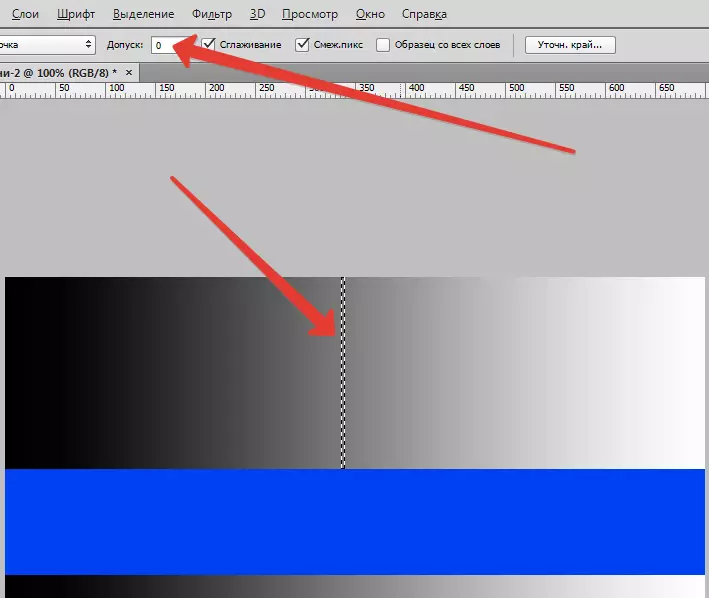
ਮੁੱਲ "ਸਹਿਣਸ਼ੀਲਤਾ" ਤੁਸੀਂ 0 ਤੋਂ 255 ਤੱਕ ਦੀ ਸੀਮਾ ਵਿੱਚ ਸੈਟ ਕਰ ਸਕਦੇ ਹੋ. ਜਿੰਨਾ ਮੁੱਲ ਹੈ, ਇਸ ਤੋਂ ਵੱਡਾ ਖੇਤਰ ਉਜਾਗਰ ਕੀਤਾ ਜਾਵੇਗਾ. ਫੀਲਡ ਵਿੱਚ ਪ੍ਰਦਰਸ਼ਿਤ ਕੀਤੀ ਗਈ ਨੰਬਰ 255, ਸਮੁੱਚੇ ਚਿੱਤਰ ਨੂੰ ਦਰਸਾਉਣ ਲਈ ਟੂਲ ਨੂੰ ਮਜਬੂਰ ਕਰੇਗੀ.
- "ਸੰਬੰਧਿਤ ਪਿਕਸਲ." ਜਦੋਂ ਸੈਟਿੰਗਾਂ 'ਤੇ ਵਿਚਾਰ ਕਰਦੇ ਹੋ "ਸਹਿਣਸ਼ੀਲਤਾ" ਕਿਸੇ ਵਿਸ਼ੇਸ਼ ਵਿਸ਼ੇਸ਼ਤਾ ਨੂੰ ਵੇਖਣਾ ਸੰਭਵ ਸੀ. ਗਰੇਡੀਐਂਟ 'ਤੇ ਕਲਿੱਕ ਕਰਨ ਵੇਲੇ, ਪ੍ਰੋਗਰਾਮ ਨੇ ਪਿਕਸਲ ਨੂੰ ਸਿਰਫ ਗਰੇਡੀਐਂਟ ਦੇ ਖੇਤਰ ਵਿੱਚ ਹਾਈਲਾਈਟ ਕੀਤਾ. ਪੱਟੀ ਦੇ ਹੇਠਾਂ ਪਲਾਟ 'ਤੇ ਗਰੇਡੀਐਂਟ ਨੂੰ ਚੋਣ ਵਿੱਚ ਸ਼ਾਮਲ ਨਹੀਂ ਕੀਤਾ ਗਿਆ ਸੀ, ਹਾਲਾਂਕਿ ਇਸ ਦੇ ਸ਼ੇਡ ਉੱਪਰਲੇ ਹਿੱਸੇ ਦੇ ਸਮਾਨ ਸਮਾਨ ਹਨ. ਇਸ ਦੇ ਜਵਾਬ ਲਈ ਇਕ ਹੋਰ ਟੂਲ ਸੈਟਿੰਗ "ਜਾਦੂ ਦੀ ਛੜੀ" ਅਤੇ ਇਸ ਨੂੰ ਬੁਲਾਇਆ ਜਾਂਦਾ ਹੈ "ਸੰਬੰਧਿਤ ਪਿਕਸਲ" . ਜੇ ਇੱਕ ਡੀਏਡਬਲਯੂ (ਡਿਫਾਲਟ) ਪੈਰਾਮੀਟਰ ਦੇ ਸਾਹਮਣੇ ਸਥਾਪਤ ਹੁੰਦਾ ਹੈ, ਤਾਂ ਪ੍ਰੋਗਰਾਮ ਸਿਰਫ ਉਹ ਪਿਕਸਲ ਨਿਰਧਾਰਤ ਕਰੇਗਾ ਜੋ ਪਰਿਭਾਸ਼ਤ ਕੀਤੇ ਗਏ ਹਨ "ਦਾਖਲਾ" ਚਮਕਦਾਰ ਦੀ ਸੀਮਾ ਅਤੇ ਰੰਗਤ ਦੀ ਸੀਮਾ ਲਈ, ਪਰ ਚੁਣੇ ਹੋਏ ਖੇਤਰ ਦੇ ਅੰਦਰ. ਹੋਰ ਅਜਿਹੇ ਪਿਕਸਲ, ਭਾਵੇਂ ਕਿ ਸਹੀ, ਜਿਵੇਂ ਕਿ ਸਹੀ, ਜਿਵੇਂ ਕਿ ਸਹੀ, ਪਰ ਚੁਣੇ ਹੋਏ ਖੇਤਰ ਦੇ ਬਾਹਰ, ਲੋਡ ਵਾਲੇ ਖੇਤਰ ਵਿੱਚ ਨਹੀਂ ਆਉਂਦਾ. ਸਾਡੇ ਕੇਸ ਵਿੱਚ, ਇਹ ਹੋਇਆ. ਚਿੱਤਰ ਦੇ ਤਲ 'ਤੇ ਸਾਰੇ ms ੁਕਵੇਂ ਪਿਕਸਲ ਨੂੰ ਨਜ਼ਰ ਅੰਦਾਜ਼ ਕਰ ਦਿੱਤਾ ਗਿਆ.
ਆਓ ਇਕ ਹੋਰ ਤਜਰਬਾ ਖਰਚ ਕਰੀਏ ਅਤੇ ਸਰੋਵਰ ਨੂੰ ਉਲਟ ਹਟਾਓ "ਸੰਬੰਧਿਤ ਪਿਕਸਲ".

ਹੁਣ ਗਰੇਡੀਐਂਟ ਦੇ ਉਸੇ (ਟੌਪ) ਭਾਗ ਤੇ ਕਲਿਕ ਕਰੋ "ਜਾਦੂ ਦੀ ਛੜੀ".
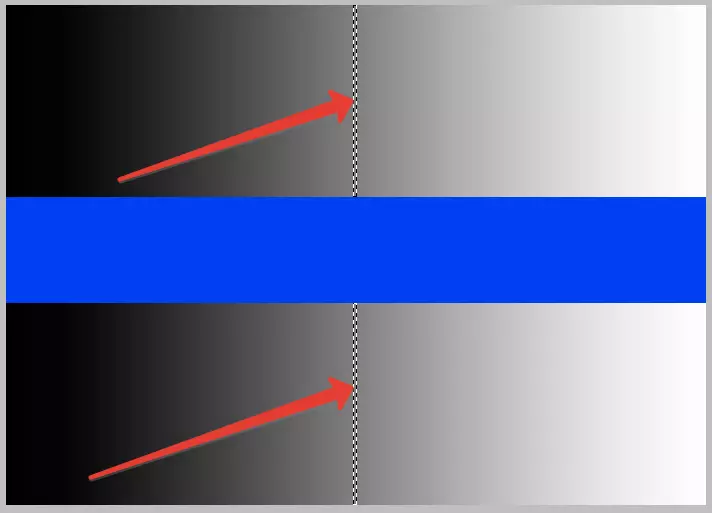
ਜਿਵੇਂ ਕਿ ਅਸੀਂ ਵੇਖਦੇ ਹਾਂ, ਜੇ "ਸੰਬੰਧਿਤ ਪਿਕਸਲ" ਅਯੋਗ, ਮਾਪਦੰਡਾਂ ਲਈ ਅਨੁਕੂਲ ਚਿੱਤਰ ਵਿੱਚ ਸਾਰੇ ਪਿਕਸਲ "ਸਹਿਣਸ਼ੀਲਤਾ" ਉਦੋਂ ਵੀ ਅਲਾਟ ਕੀਤਾ ਜਾਏਗਾ ਭਾਵੇਂ ਉਹ ਨਮੂਨੇ ਤੋਂ ਅਲੱਗ ਹੋ ਜਾਂਦੇ ਹਨ (ਚਿੱਤਰ ਦੇ ਕਿਸੇ ਹੋਰ ਭਾਗ ਤੇ ਸਥਿਤ).
- ਦੋ ਪਿਛਲੀਆਂ ਸੈਟਿੰਗਾਂ - "ਸਹਿਣਸ਼ੀਲਤਾ" ਅਤੇ "ਸੰਬੰਧਿਤ ਪਿਕਸਲ" - ਸਾਧਨ ਦੇ ਕੰਮ ਵਿਚ ਸਭ ਤੋਂ ਜ਼ਰੂਰੀ ਹਨ "ਜਾਦੂ ਦੀ ਛੜੀ" . ਫਿਰ ਵੀ, ਹੋਰ ਵੀ ਹਨ, ਭਾਵੇਂ ਕਿ ਅਜਿਹੀ ਮਹੱਤਵਪੂਰਨ ਨਹੀਂ, ਬਲਕਿ ਲੋੜੀਂਦੀ ਸੈਟਿੰਗ ਵੀ ਵੀ. ਜਦੋਂ ਹਾਈਲਾਈਟਿੰਗ ਪਿਕਸਲਾਂ ਨੂੰ, ਸੰਦ ਇਸ ਨੂੰ ਛੋਟੇ ਆਇਤਾਕਾਰਾਂ ਦੀ ਵਰਤੋਂ ਕਰਦਿਆਂ ਮਤਭੇਦਾਂ ਨੂੰ ਬਣਾਉਂਦਾ ਹੈ, ਜੋ ਕਿ ਚੋਣ ਦੀ ਗੁਣਵੱਤਾ ਨੂੰ ਪ੍ਰਭਾਵਤ ਕਰਦਾ ਹੈ. ਸੀਮਲੇਡਰ ਦਿਖਾਈ ਦੇਵੇ, ਕਾਮੇਡੀਜ਼ ਵਿੱਚ "ਲੋਤਨੇਕਾ" ਕਿਹਾ ਜਾਂਦਾ ਹੈ. ਜੇ ਸਹੀ ਜਿਓਮੈਟ੍ਰਿਕ ਸ਼ਕਲ (ਚੌੜਾਈ) ਨਾਲ ਇਕ ਪਲਾਟ ਨਿਰਧਾਰਤ ਕੀਤਾ ਜਾਂਦਾ ਹੈ, ਤਾਂ ਅਜਿਹੀ ਕੋਈ ਸਮੱਸਿਆ ਨਹੀਂ ਹੋ ਸਕਦੀ, ਪਰ ਜਦੋਂ "ਲੈਨਕਾ" ਦੀ ਗਲਤ ਸ਼ਕਲ ਦੇ ਭਾਗ ਲਾਜ਼ਮੀ ਹਨ. ਥੋੜਾ ਜਿਹਾ ਹਿਲਾਇਆ ਗੇਅਰ ਦੇ ਕਿਨਾਰੇ ਮਦਦ ਕਰਨਗੇ "ਸਮੂਥਿੰਗ" . ਜੇ ਉਚਿਤ ਡੀਏਵੀ ਸਥਾਪਤ ਹੈ, ਫੋਟੋਸ਼ਾਪ ਇਕ ਛੋਟਾ ਜਿਹਾ ਧੁੰਦਲਾ ਲਾਗੂ ਕਰਦਾ ਹੈ, ਜੋ ਕਿ ਲਗਭਗ ਕਿਨਾਰਿਆਂ ਦੇ ਅੰਤਮ ਗੁਣ ਨੂੰ ਪ੍ਰਭਾਵਤ ਨਹੀਂ ਕਰਦਾ.

- ਅਗਲੀ ਸੈਟਿੰਗ ਨੂੰ ਕਿਹਾ ਜਾਂਦਾ ਹੈ "ਸਾਰੀਆਂ ਪਰਤਾਂ ਤੋਂ ਨਮੂਨਾ" . ਮੂਲ ਰੂਪ ਵਿੱਚ, "ਜਾਦੂ ਦੀ ਛੜੀ" ਸਿਰਫ ਉਸ ਪਰਤ ਤੋਂ ਇੱਕ ਨਮੂਨਾ ਛਾਂ ਲੈਂਦੀ ਹੈ, ਜੋ ਇਸ ਸਮੇਂ ਪੈਲਅਟ ਵਿੱਚ ਉਭਾਰਿਆ ਗਿਆ ਹੈ, ਜੋ ਕਿ, ਕਿਰਿਆਸ਼ੀਲ ਹੈ. ਜੇ ਤੁਸੀਂ ਇਸ ਸੈਟਿੰਗ ਦੇ ਉਲਟ ਟੈਂਕ ਸੈਟ ਕਰਦੇ ਹੋ, ਤਾਂ ਪ੍ਰੋਗਰਾਮ ਆਪਣੇ ਆਪ ਦਸਤਾਵੇਜ਼ ਵਿਚਲੀਆਂ ਸਾਰੀਆਂ ਪਰਤਾਂ ਤੋਂ ਨਮੂਨਾ ਲੈਂਦਾ ਹੈ ਅਤੇ ਪੈਰਾਮੀਟਰ ਦੁਆਰਾ ਨਿਰਦੇਸ਼ਤ ਹੋ ਜਾਵੇਗਾ, "ਸਹਿਣਸ਼ੀਲਤਾ".

ਅਭਿਆਸ
ਆਓ ਆਪਾਂ 'ਤੇ ਵਿਚਾਰ ਕਰੀਏ "ਜਾਦੂ ਦੀ ਛੜੀ".
ਸਾਡੇ ਕੋਲ ਇੱਕ ਸਰੋਤ ਚਿੱਤਰ ਹੈ:

ਹੁਣ ਅਸੀਂ ਤੁਹਾਡੇ ਆਪਣੇ ਬੱਦਲਾਂ 'ਤੇ ਅਸਮਾਨ ਨੂੰ ਬਦਲ ਦੇਵਾਂਗੇ.
ਅਸੀਂ ਸਮਝਾਉਂਦੇ ਹਾਂ ਕਿ ਅਸੀਂ ਬਿਲਕੁਲ ਇਸ ਫੋਟੋ ਨੂੰ ਕਿਉਂ ਲਿਆ. ਅਤੇ ਕਿਉਂਕਿ ਇਹ ਸੰਪਾਦਿਤ ਕਰਨ ਲਈ ਇਹ ਆਦਰਸ਼ ਹੈ "ਜਾਦੂ ਦੀ ਛੜੀ" . ਅਸਮਾਨ ਲਗਭਗ ਸੰਪੂਰਨ ਗਰੇਡੀਐਂਟ ਹੈ, ਅਤੇ ਅਸੀਂ, ਸਹਾਇਤਾ ਨਾਲ "ਸਹਿਣਸ਼ੀਲਤਾ" , ਅਸੀਂ ਇਸ ਨੂੰ ਪੂਰੀ ਤਰ੍ਹਾਂ ਨਿਰਧਾਰਤ ਕਰ ਸਕਦੇ ਹਾਂ. ਸਮੇਂ ਦੇ ਨਾਲ (ਐਕੁਆਇਰ ਕੀਤਾ ਤਜਰਬਾ), ਤੁਸੀਂ ਸਮਝੋਗੇ ਕਿ ਤੁਸੀਂ ਕਿਹੜੇ ਚਿੱਤਰਾਂ ਨੂੰ ਲਾਗੂ ਕਰ ਸਕਦੇ ਹੋ.
- ਸਰੋਤ ਕੁੰਜੀ ਸੰਜੋਗ ਨਾਲ ਪਰਤ ਦੀ ਇੱਕ ਕਾਪੀ ਬਣਾਓ Ctrl + J..
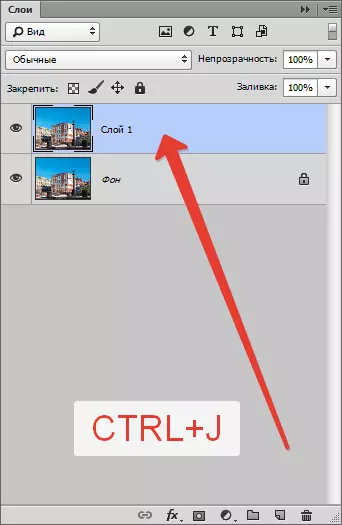
- ਫਿਰ ਇਸ ਨੂੰ ਲਓ "ਜਾਦੂ ਦੀ ਛੜੀ" ਅਤੇ ਹੇਠ ਲਿਖਿਆਂ ਨੂੰ ਕੌਂਫਿਗਰ ਕਰੋ: "ਸਹਿਣਸ਼ੀਲਤਾ" - 32, "ਸਮੂਥਿੰਗ" ਅਤੇ "ਸੰਬੰਧਿਤ ਪਿਕਸਲ" ਸ਼ਾਮਲ, "ਸਾਰੀਆਂ ਪਰਤਾਂ ਤੋਂ ਨਮੂਨਾ" ਅਯੋਗ.

- ਇਕ ਕਾੱਪੀ ਦੇ ਨਾਲ ਪਰਤ 'ਤੇ ਹੋਣਾ, ਅਸਮਾਨ ਦੇ ਸਿਖਰ' ਤੇ ਕਲਿੱਕ ਕਰੋ. ਸਾਨੂੰ ਇਹ ਚੋਣ ਮਿਲਦੀ ਹੈ:

- ਜਿਵੇਂ ਕਿ ਤੁਸੀਂ ਵੇਖ ਸਕਦੇ ਹੋ, ਅਸਮਾਨ ਪੂਰੀ ਤਰ੍ਹਾਂ ਦੱਸਿਆ ਗਿਆ ਹੈ. ਮੈਂ ਕੀ ਕਰਾਂ? "ਜਾਦੂ ਦੀ ਛੜੀ" , ਕਿਸੇ ਵੀ "ਵੰਡ" ਟੂਲ ਦੀ ਤਰ੍ਹਾਂ, ਇਕ ਲੁਕਿਆ ਹੋਇਆ ਕਾਰਜ ਹੁੰਦਾ ਹੈ. ਇਸ ਨੂੰ ਬੁਲਾਇਆ ਜਾ ਸਕਦਾ ਹੈ "ਚੁਣੇ ਹੋਏ ਖੇਤਰ ਵਿੱਚ ਸ਼ਾਮਲ ਕਰੋ" . ਜਦੋਂ ਕੁੰਜੀ ਬਦਲ ਜਾਂਦੀ ਹੈ ਤਾਂ ਫੰਕਸ਼ਨ ਚਾਲੂ ਹੁੰਦਾ ਹੈ ਸ਼ਿਫਟ. . ਇਸ ਲਈ, ਕਲੈਪਿੰਗ ਸ਼ਿਫਟ. ਅਤੇ ਅਸਮਾਨ ਦੇ ਬਾਕੀ ਗੈਰ-ਚੁਣੇ ਭਾਗ ਤੇ ਕਲਿਕ ਕਰੋ.

- ਅਸੀਂ ਇੱਕ ਬੇਲੋੜੀ ਕੁੰਜੀ ਨੂੰ ਮਿਟਾਉਂਦੇ ਹਾਂ ਡੈਲ. ਅਤੇ ਕੁੰਜੀ ਦੇ ਮਿਸ਼ਰਨ ਦੁਆਰਾ ਚੋਣ ਨੂੰ ਹਟਾਓ Ctrl + D. . ਇਹ ਸਿਰਫ ਇੱਕ ਨਵੇਂ ਅਸਮਾਨ ਦਾ ਚਿੱਤਰ ਲੱਭਣਾ ਅਤੇ ਪੈਲੈਟ ਵਿੱਚ ਦੋ ਪਰਤਾਂ ਵਿੱਚ ਪਾ ਦਿੱਤਾ ਜਾਂਦਾ ਹੈ.
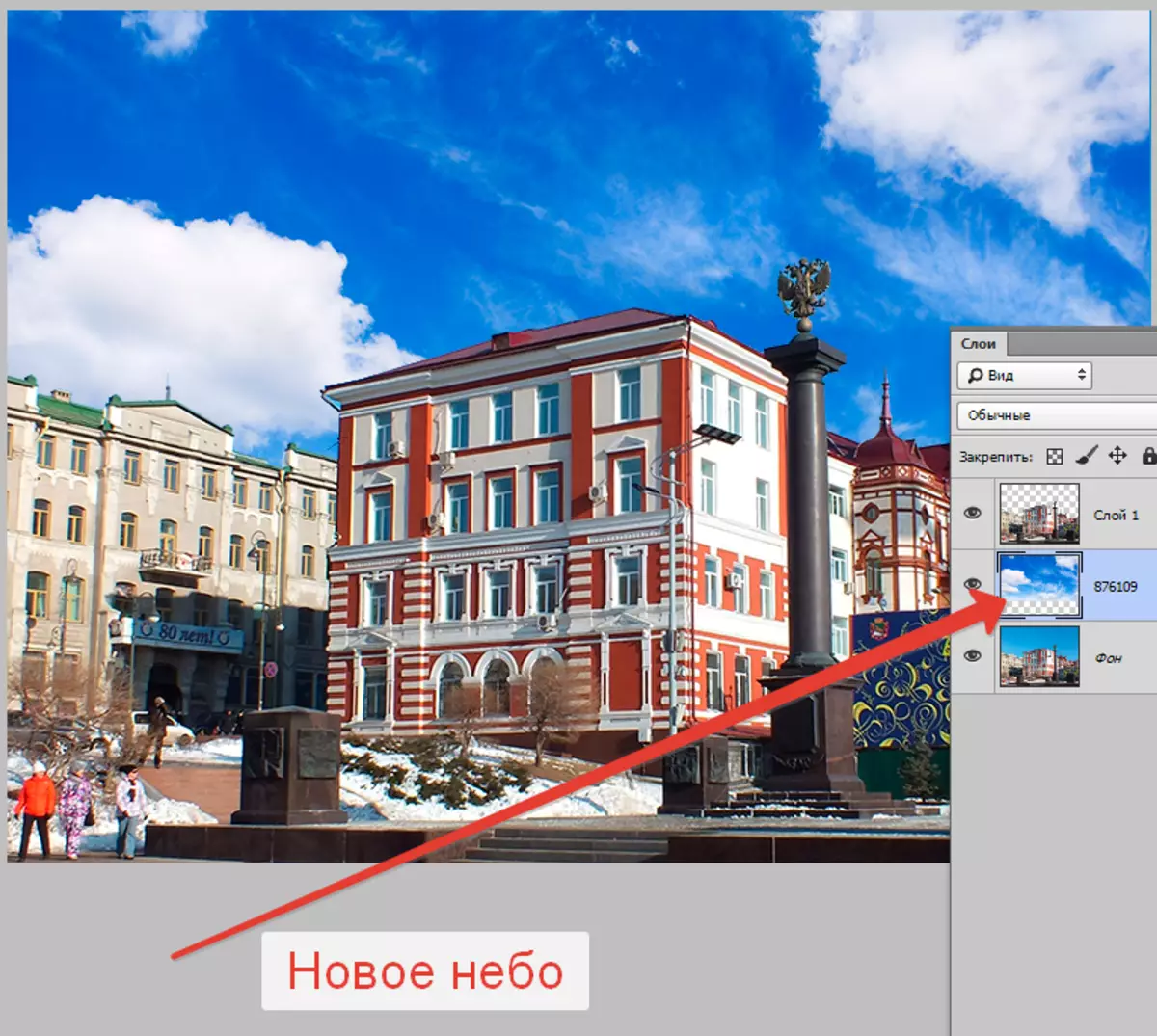
ਇਸ ਅਧਿਐਨ ਸਾਧਨ ਤੇ "ਜਾਦੂ ਦੀ ਛੜੀ" ਮੰਨਿਆ ਜਾ ਸਕਦਾ ਹੈ. ਸੰਦ ਦੀ ਵਰਤੋਂ ਕਰਨ ਤੋਂ ਪਹਿਲਾਂ ਚਿੱਤਰ ਦਾ ਵਿਸ਼ਲੇਸ਼ਣ ਕਰੋ, ਮਨ ਨਾਲ ਸੈਟਿੰਗਾਂ ਦੀ ਵਰਤੋਂ ਕਰੋ, ਅਤੇ ਤੁਸੀਂ ਉਨ੍ਹਾਂ ਉਪਭੋਗਤਾਵਾਂ ਦੀ ਸੂਚੀ ਵਿੱਚ ਨਹੀਂ ਪੈਣਗੇ ਜੋ "ਭਿਆਨਕ ਛਾਂ" ਕਹਿੰਦੇ ਹਨ. ਉਹ ਸ਼ੁਭਕਾਮਨਾਵਾਂ ਹਨ ਅਤੇ ਇਹ ਨਹੀਂ ਸਮਝਦੇ ਕਿ ਸਾਰੇ ਫੋਟੋਸ਼ੱਪ ਟੂਲ ਵੀ ਬਰਾਬਰ ਲਾਭਦਾਇਕ ਹਨ. ਤੁਹਾਨੂੰ ਸਿਰਫ ਇਹ ਜਾਣਨ ਦੀ ਜ਼ਰੂਰਤ ਹੈ ਕਿ ਉਨ੍ਹਾਂ ਨੂੰ ਲਾਗੂ ਕਰਨਾ ਹੈ. ਫੋਟੋਸ਼ਾਪ ਪ੍ਰੋਗਰਾਮ ਦੇ ਨਾਲ ਤੁਹਾਡੇ ਕੰਮ ਵਿੱਚ ਚੰਗੀ ਕਿਸਮਤ!
